iPhone 使用手册
- 欢迎使用
-
-
- 兼容 iOS 26 的 iPhone 机型
- iPhone 11
- iPhone 11 Pro
- iPhone 11 Pro Max
- iPhone SE(第 2 代)
- iPhone 12 mini
- iPhone 12
- iPhone 12 Pro
- iPhone 12 Pro Max
- iPhone 13 mini
- iPhone 13
- iPhone 13 Pro
- iPhone 13 Pro Max
- iPhone SE(第 3 代)
- iPhone 14
- iPhone 14 Plus
- iPhone 14 Pro
- iPhone 14 Pro Max
- iPhone 15
- iPhone 15 Plus
- iPhone 15 Pro
- iPhone 15 Pro Max
- iPhone 16
- iPhone 16 Plus
- iPhone 16 Pro
- iPhone 16 Pro Max
- iPhone 16e
- iPhone 17
- iPhone 17 Pro
- iPhone 17 Pro Max
- iPhone Air
- 设置基础功能
- 让 iPhone 成为你的专属设备
- 拍摄精美的照片和视频
- 与亲朋好友保持联系
- 与家人共享功能
- 在日常生活中使用 iPhone
- Apple 支持提供的专家建议
-
- iOS 26 的新功能
-
- 指南针
- 快捷指令
- 提示
-
- 辅助功能使用入门
- 设置期间使用辅助功能
- 更改 Siri 辅助功能设置
- 快速打开或关闭辅助功能
- 与其他设备共享辅助功能设置
- 版权和商标
在 iPhone 上跟踪信息
你可以回看错过的短信、将信息标记为未读,以及固定和取消固定对话以在对话列表中优先显示信息。
回看错过的信息
如果在暂停接收通知或 iPhone 不在身边时收到信息,你可以跳到对话中未读的第一条信息。
在 iPhone 上前往“信息” App
 。
。打开未读对话,然后轻点
 。
。视图中的对话将向上移动到第一条未读信息。
将信息标记为未读
如果没有时间回复,你可以将对话标记为未读,以便稍后回复。
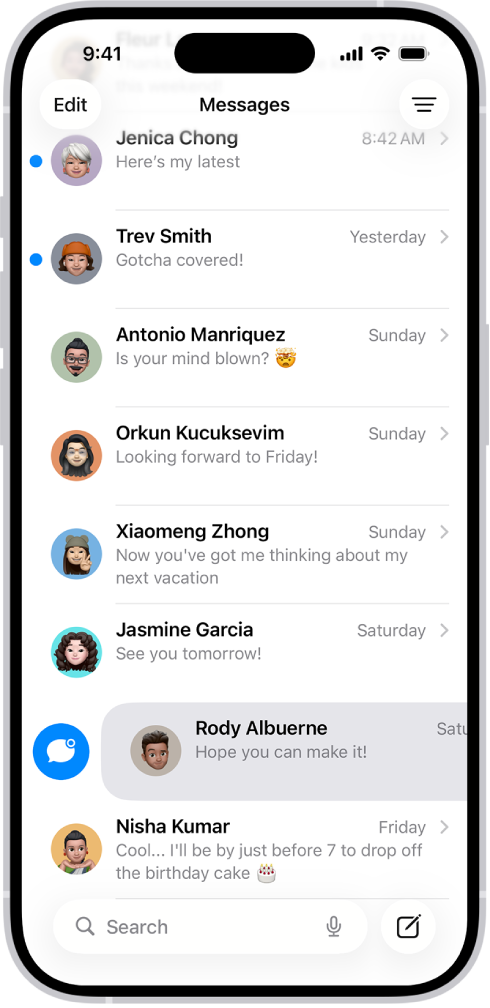
在 iPhone 上前往“信息” App
 。
。在对话列表中,执行以下一项操作:
向右轻扫对话以将其标记为未读。
向右拖移并轻点
 。
。
【提示】你还可以同时将多条信息标记为未读。在对话列表中,轻点“编辑”,轻点“选择信息”,选择你想要标记为未读的对话,然后轻点左下角的“未读”。
查看未读信息列表
在 iPhone 上前往“信息” App
 。
。在对话列表中,轻点
 ,然后轻点“未读”。
,然后轻点“未读”。“未读”旁边会出现一个勾号,图标会变成蓝色
 表示过滤已打开。
表示过滤已打开。若要再次查看已读和未读信息,请轻点
 ,然后轻点取消选择“未读”。
,然后轻点取消选择“未读”。
【提示】若要将所有未读信息标记为已读,请轻点“编辑”,轻点“选择信息”,然后轻点“全部已读”。
固定对话
你可以将特定对话固定于对话列表顶部,使最常联系的人始终排在列表中的第一位。已固定对话会作为较大图标显示在对话列表顶部。
在 iPhone 上前往“信息” App
 。
。按住一个对话,然后轻点“固定”。
取消固定对话
你可以取消固定已固定的对话,使其不再显示在对话列表顶部。
在 iPhone 上前往“信息” App
 。
。按住已固定对话,然后执行以下一项操作:
将信息拖到列表底部,然后松开。
轻点“取消固定”。
固定共享项目
你可以固定对话内的某些共享项目,如链接或协作邀请。
在 iPhone 上前往“信息” App
 。
。按住信息,然后轻点“固定”。
若要查找固定项目,请轻点对话顶部的联系人或群组图标,然后轻点一个类别(如“链接”)。固定项目会出现在顶部。
若要取消固定已固定的项目,请在信息中按住它,然后轻点“取消固定”。在“链接”或“文稿”标签页中时,按住项目,轻点“在对话中显示”,在信息中按住它,然后轻点“取消固定”。
查看信息摘要
Apple 智能*可为你显示对话中未读信息的摘要。请参阅在“信息”中使用 Apple 智能。